كيفية استخدام Adobe Premiere Pro بشكل صحيح
يستخدم Adobe Premiere Pro لتحرير الفيديو الاحترافي والتراكب المؤثرات المختلفة. لديه عدد كبير من الوظائف ، لذلك فإن الواجهة معقدة للغاية بالنسبة للمستخدم العادي. في هذه المقالة ، سنلقي نظرة على الخطوات والوظائف الأساسية لبرنامج Adobe Premiere Pro.
محتوى
خلق مشروع جديد
بعد إطلاق Adobe Premiere Pro ، سيُطلب من المستخدم إنشاء مشروع جديد أو متابعة مشروع موجود. سنستخدم الخيار الأول.
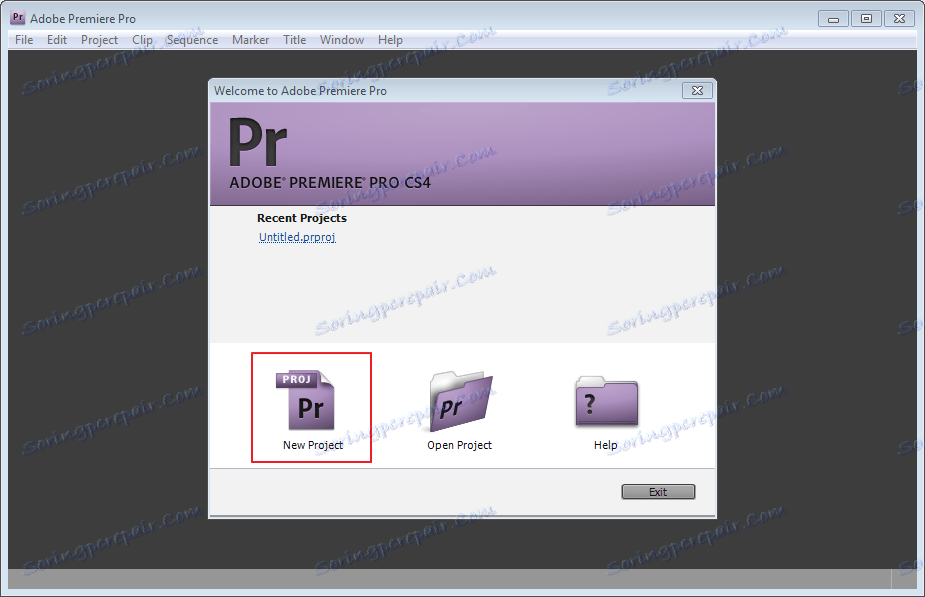
بعد ذلك ، أدخل اسمًا له. يمكنك تركها كما هي.
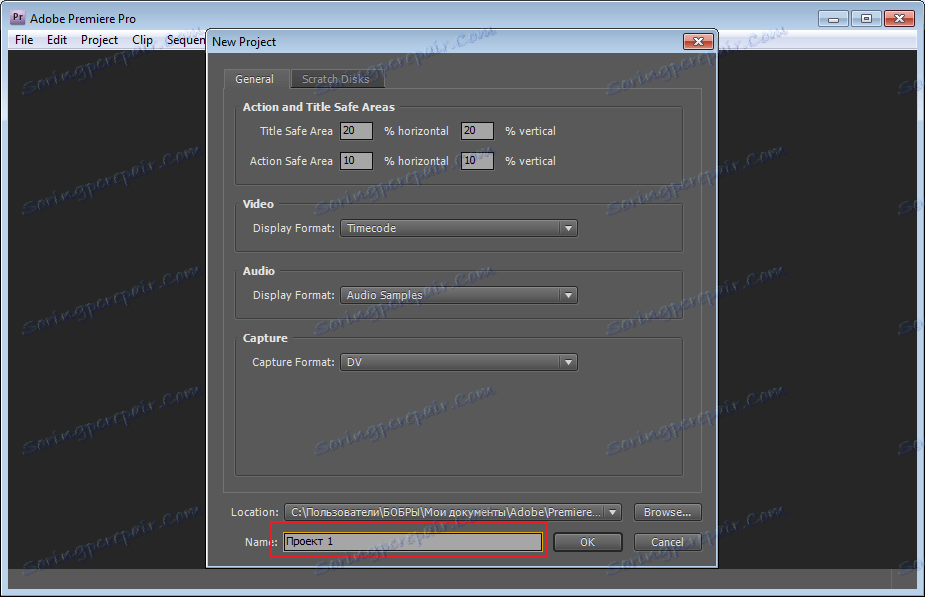
في النافذة الجديدة ، نختار الإعدادات المسبقة الضرورية ، وبعبارة أخرى القرار.
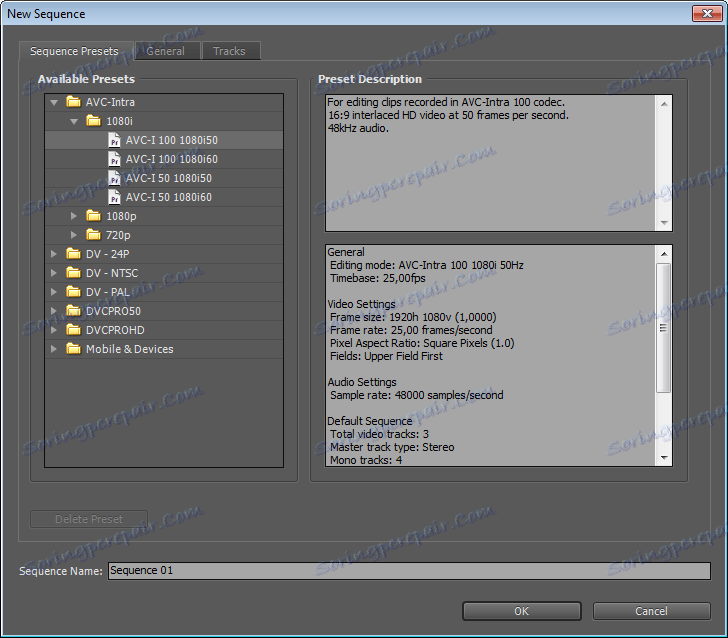
إضافة الملفات
قبل أن نفتح مجال عملنا. سنضيف هنا بعض الفيديو. للقيام بذلك ، اسحب الماوس إلى نافذة "الاسم" .
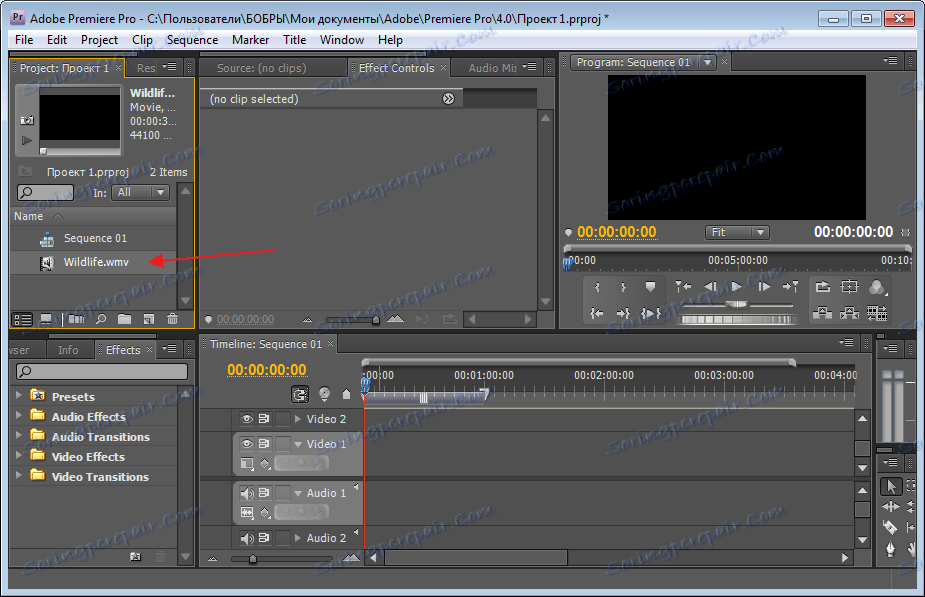
بدلاً من ذلك ، يمكنك النقر فوق "استيراد ملف" في اللوحة العلوية ، والعثور على الفيديو في الشجرة والنقر فوق "موافق" .
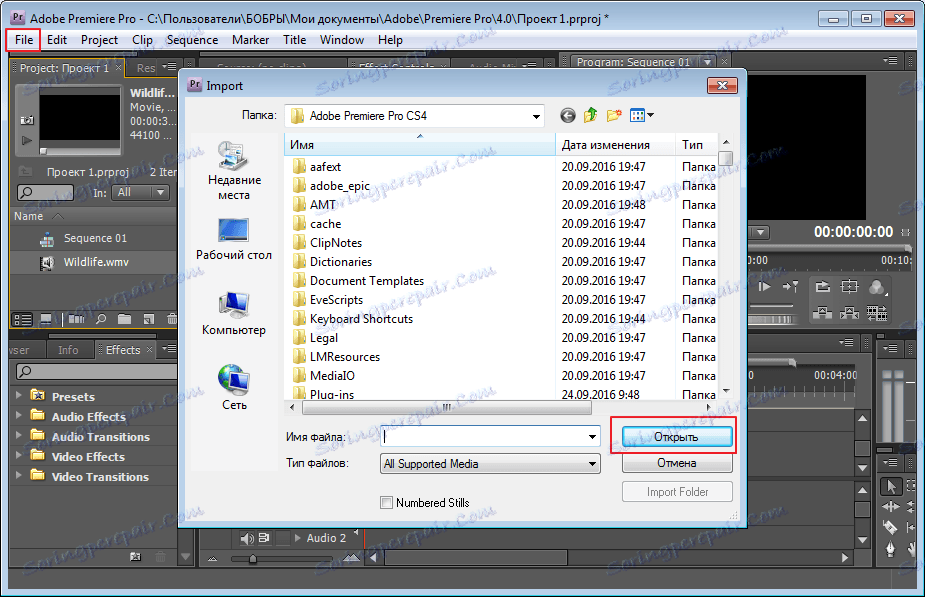
لقد انتهينا من المرحلة التحضيرية ، والآن سنشرع مباشرة في العمل مع الفيديو.
من نافذة "الاسم" ، اسحب الفيديو إلى "الخط الزمني" .
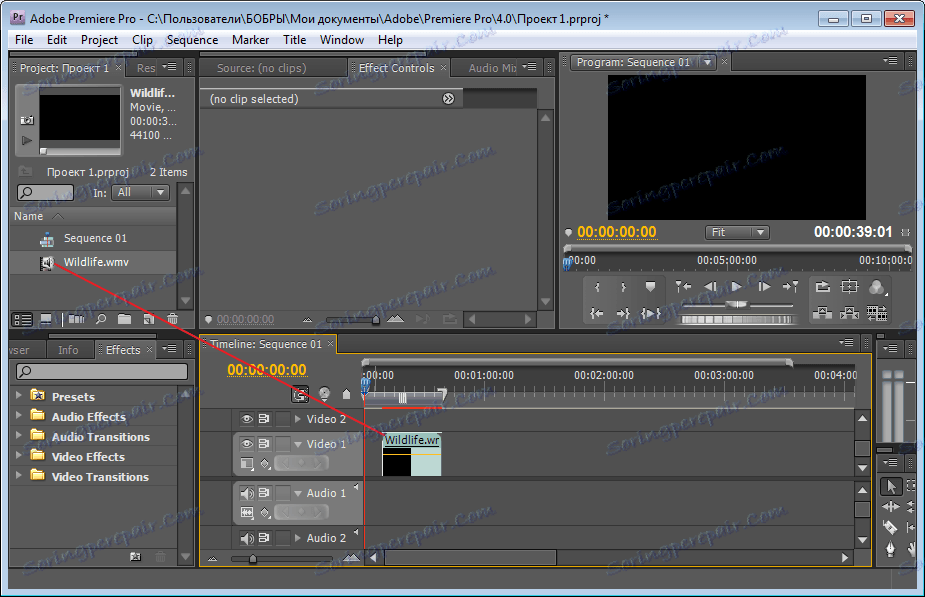
العمل مع مسارات الصوت والفيديو
يجب أن يكون لديك مساران ، مقطع فيديو واحد ، صوت آخر. إذا لم يكن هناك مسار صوتي ، فستكون الحالة في الشكل. من الضروري تحويلها إلى برنامج آخر يعمل عليه Adobe Premiere Pro بشكل صحيح.
يمكن فصل المسارات عن بعضها البعض وتحريرها بشكل فردي أو حذفها على الإطلاق. على سبيل المثال ، يمكنك إزالة صوت التمثيل إلى الفيلم ووضع آخر فيه. للقيام بذلك ، حدد منطقة المسارين باستخدام الماوس. اضغط على زر الفأرة الأيمن. اختر "إلغاء الربط" (فصل). الآن يمكننا حذف المسار الصوتي وإدراج مسار آخر.
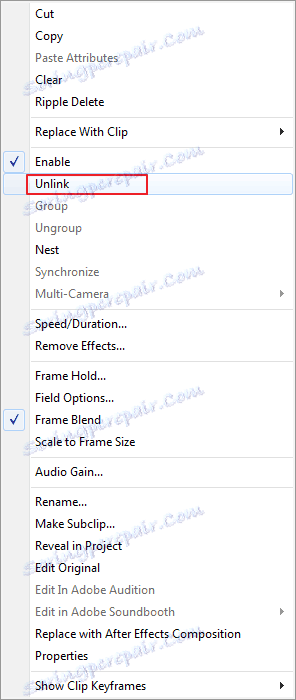
اسحب الفيديو للحصول على نوع من التسجيل الصوتي. حدد المنطقة بأكملها وانقر على "رابط" . يمكننا التحقق مما حدث.
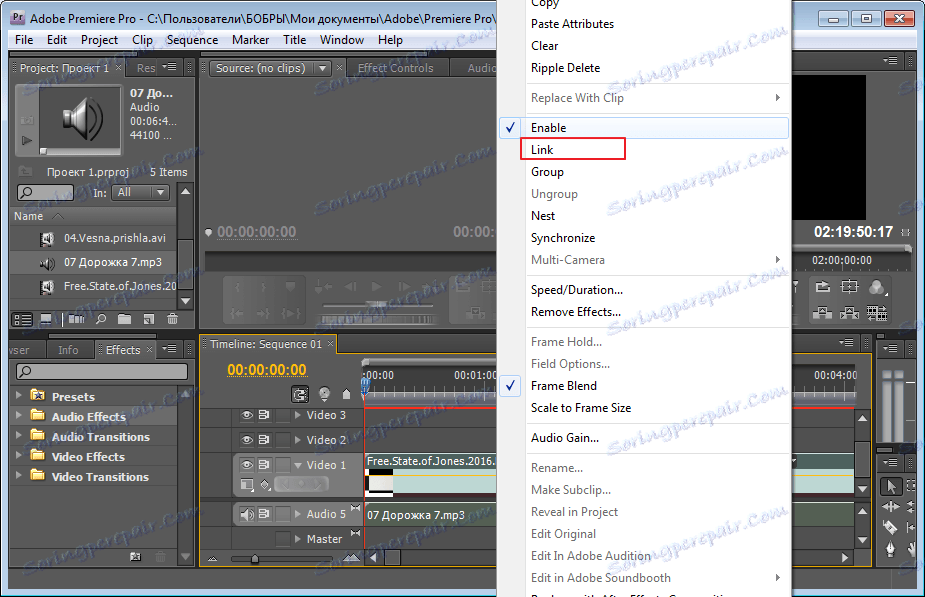
الآثار
يمكنك فرض بعض التأثير للتدريب. اختر فيديو في الجزء الأيسر من النافذة ، نرى القائمة. نحن بحاجة إلى مجلد "تأثيرات الفيديو" . دعونا نختار "تصحيح الألوان" المتواضع ، ووسعه ووجد " السطوع والتباين" في القائمة واسحبه إلى نافذة "تأثيرات التأثير" .
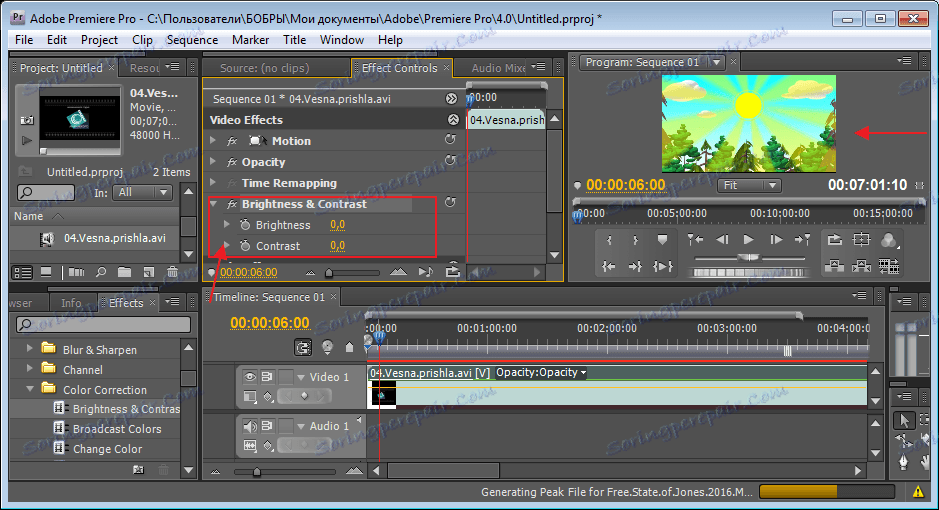
تصحيح السطوع والتباين. للقيام بذلك ، افتح حقل "السطوع والتباين" . هناك نرى اثنين من المعلمات لضبط. في كل واحد منهم هناك حقل خاص مع العدائين ، والذي يسمح لك بتعديل التغييرات بصريا.
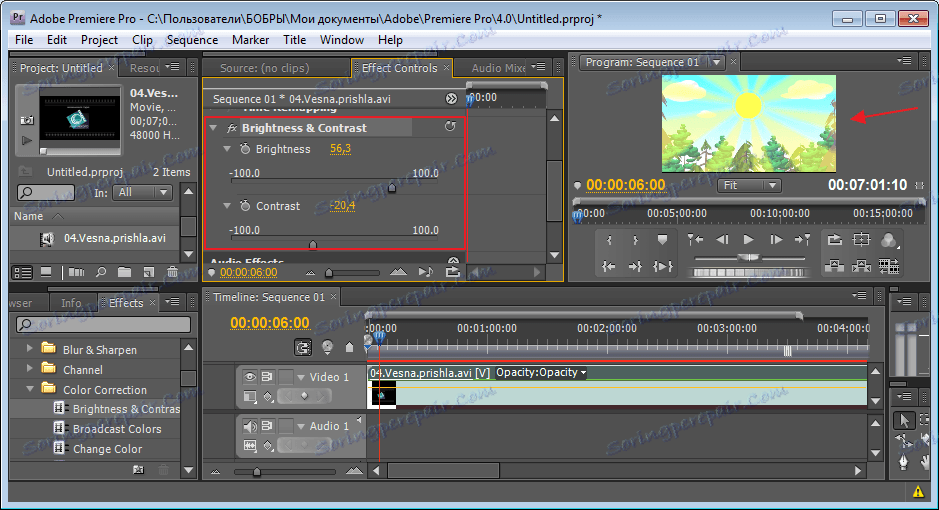
أو نقوم بتعيين القيم الرقمية ، إذا كنت تفضل ذلك.
إنشاء تسميات توضيحية للفيديو
للتأكد من احتواء الفيديو على نقش ، يجب عليك تحديده على "الخط الزمني" والانتقال إلى قسم "العنوان - العنوان الجديد - الافتراضي" . بعد ذلك ، سنصدر اسمًا لنقشنا.
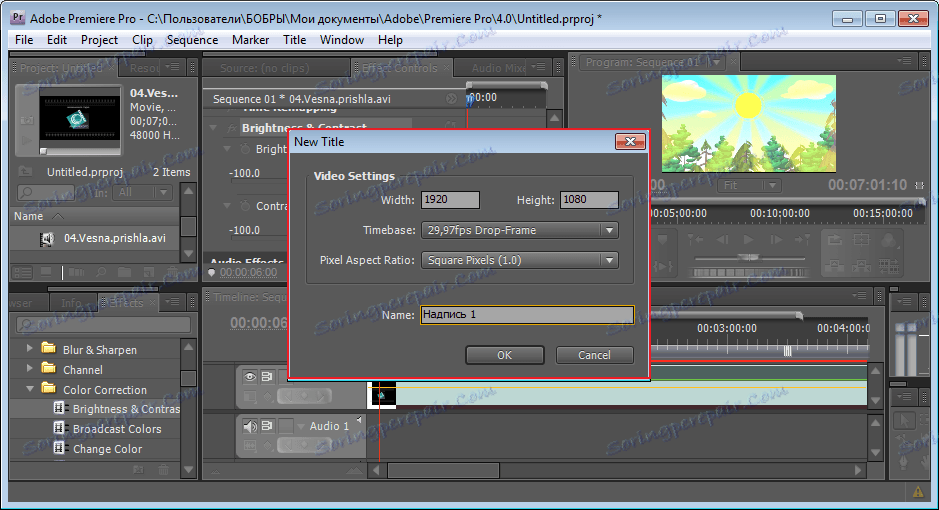
يفتح محرر النصوص حيث سنقوم بإدخال النص وننشره على الفيديو. كيفية استخدامها لن أقول ، تحتوي النافذة على واجهة سهلة الاستخدام.
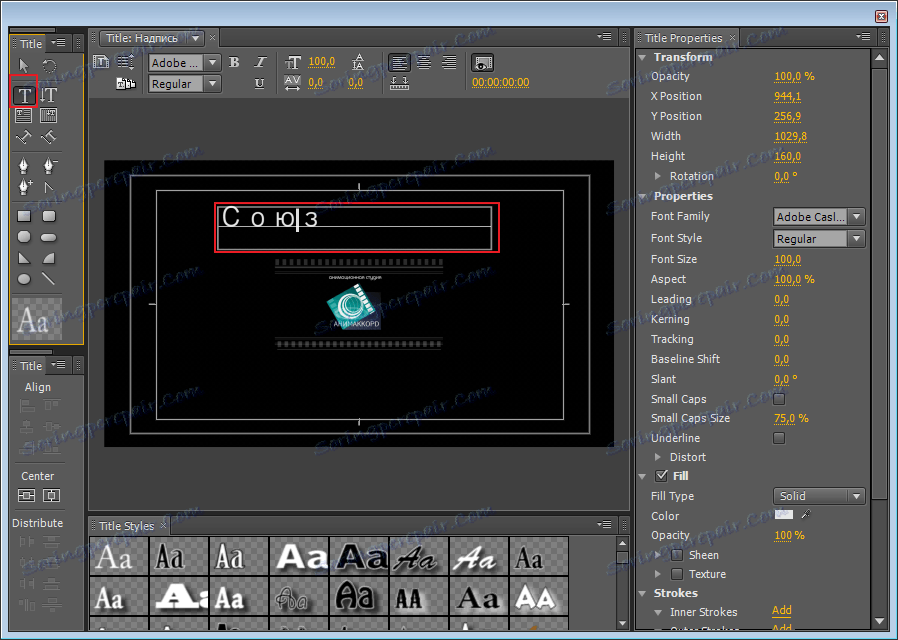
أغلق نافذة المحرر. في قسم "الاسم" ظهر لنا نقش. نحن بحاجة إلى جرها إلى مسار مجاور. سيكون النقش على هذا الجزء من الفيديو ، حيث يمر ، إذا كنت بحاجة إلى ترك كل الفيديو ، ثم نمد الخط على طول الفيديو بالكامل.
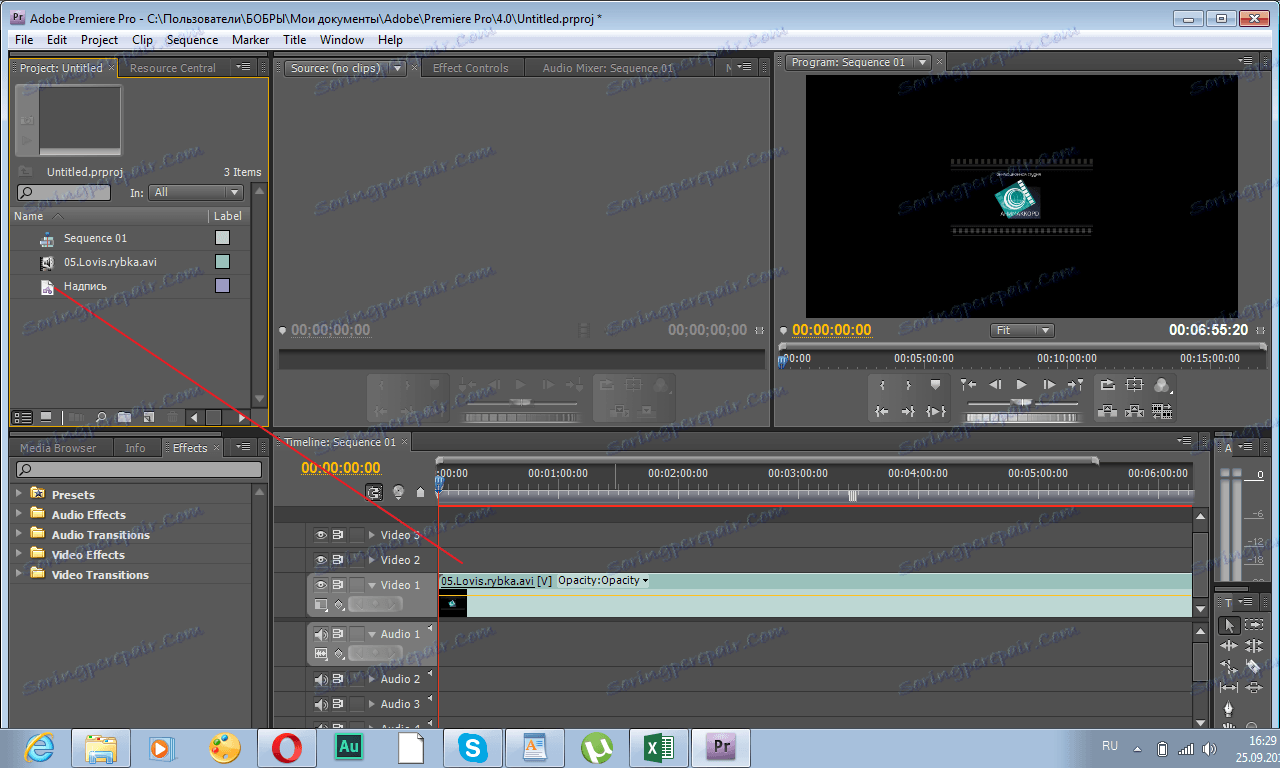
احفظ المشروع
قبل البدء في حفظ المشروع ، حدد جميع عناصر "الخط الزمني" . نذهب "ملف ، تصدير وسائل الإعلام" .
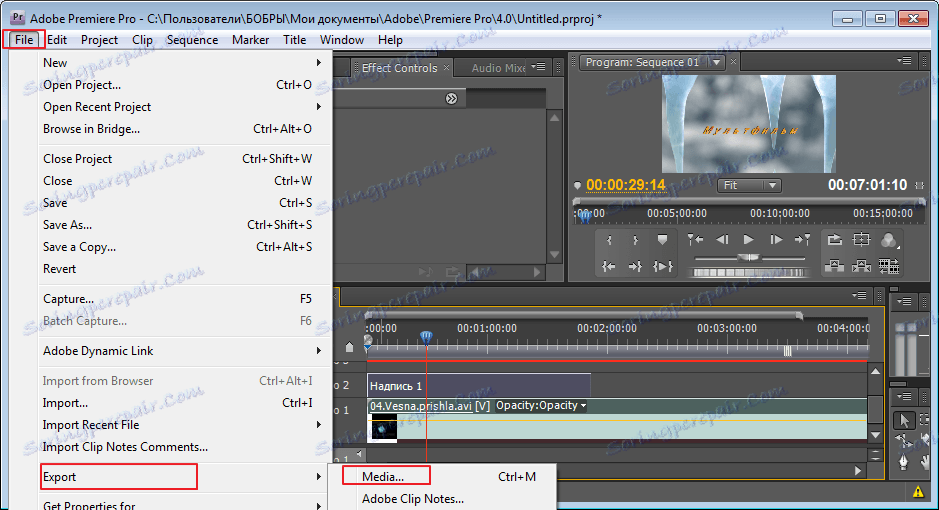
في الجزء الأيمن من النافذة التي تفتح ، يمكنك تعديل الفيديو. على سبيل المثال ، الاقتصاص ، تعيين نسبة العرض إلى الارتفاع ، وما إلى ذلك
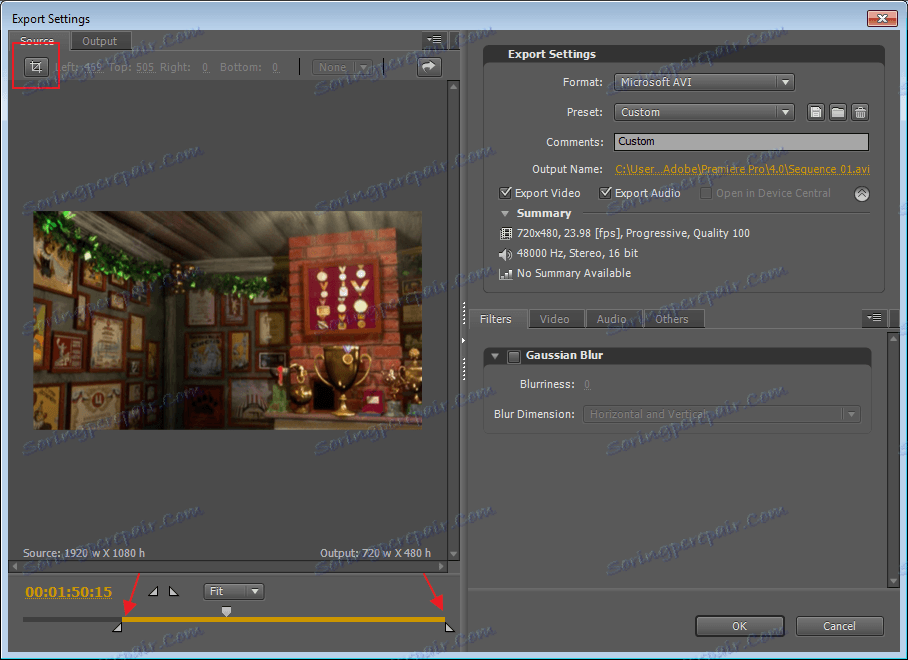
على الجانب الأيمن هي إعدادات للحفظ. اختر التنسيق. في حقل اسم المخرجات ، حدد مسار الحفظ. بشكل افتراضي ، يتم حفظ الصوت والفيديو معًا. إذا لزم الأمر ، يمكنك حفظ شيء واحد. ثم قم بإزالة العلامة في الحقل "تصدير فيديو" أو "صوت" . انقر فوق "موافق" .
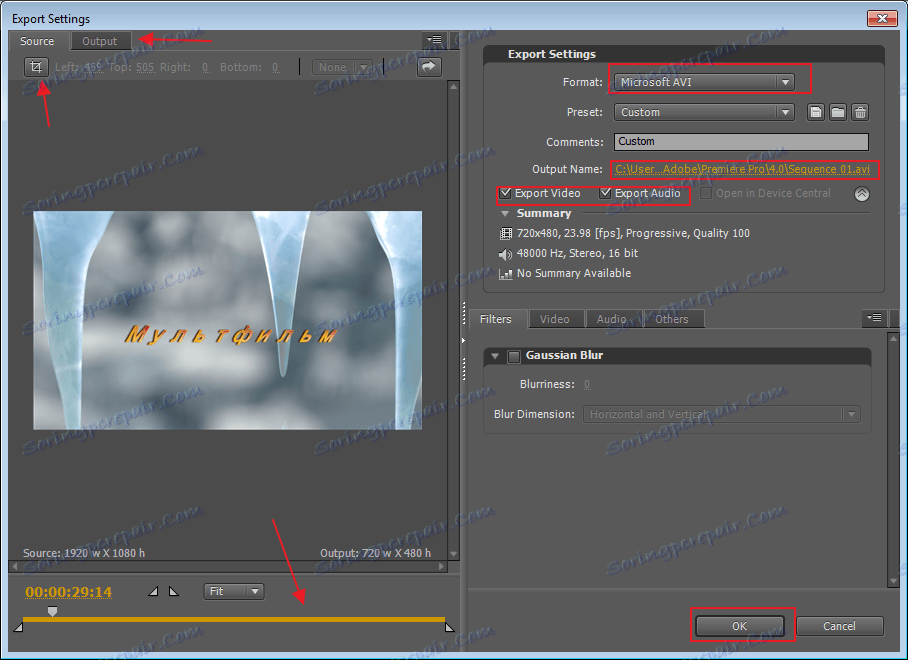
بعد ذلك ، ندخل في برنامج آخر للحفظ - Adobe Media Encoder. يظهر الإدخال الخاص بك في القائمة ، تحتاج إلى النقر فوق "بدء قائمة الانتظار" وسيتم حفظ مشروعك على جهاز الكمبيوتر.
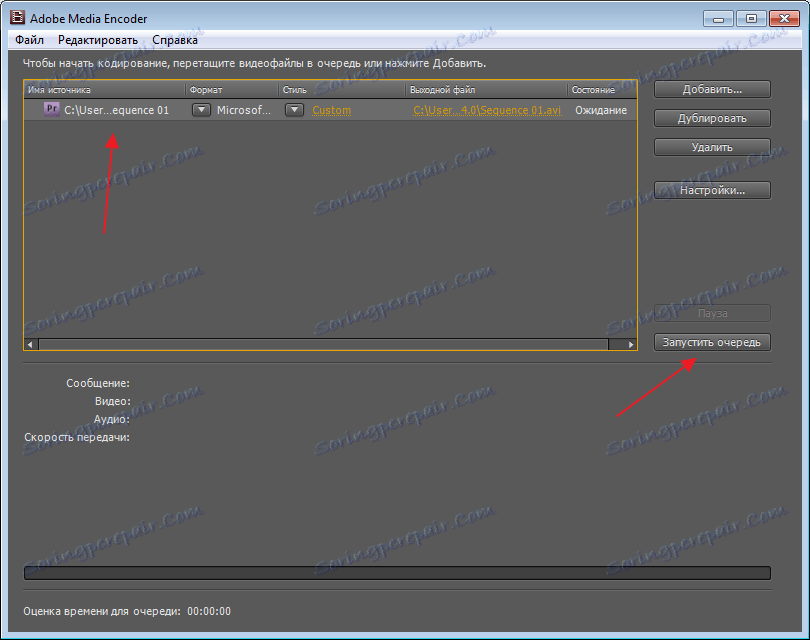
هذا يكمل عملية حفظ الفيديو.